A klasszikus nézet visszatérése az AutoCAD -ban

- 762
- 35
- Hegedüs Sándor
A terv kérdése: „Hogyan lehet klasszikus megjelenést készíteni az AutoCAD 2017 -ben” különösen releváns azoknak a felhasználóknak, akik korábban az „Autodesk” régi verzióival dolgoztak. Mivel már régóta megszokták a klasszikusokat, amelyek alapértelmezés szerint néhány modern verzióban le van tiltva. Ez az eszközök közvetlenül a panelen lévő elrendezésén alapul, és a menü minden szakasza csökkenő lista formájában jelenik meg. A cselekvés alapelve és eljárása a használt autokád verziójától függően különbözik.

AutoCAD 2009 - 2014
Ebben az esetben nem nehéz konfigurálni és visszaadni a klasszikusokat, csak a következőket kell tenni:
- Nyissa meg az Auto -dobozt, és figyeljen a program ablak jobb alsó részére. Itt kattintson a Gear ikonra - ez a "Munkaterületek váltása" szakasz.
- A megnyitó listában válassza a "Classic AutoCad" lehetőséget. Vagy alternatív lehetőségként klasszikus megjelenést készíthet a "_wscurrent" parancssorba, és a parancsra válaszul írja be a megfelelő nevet.
- A program megnyomását követően a program mindenki számára ismerősebb héjat vesz igénybe, csak az Ön számára szükséges szakaszok helyének konfigurálása marad.
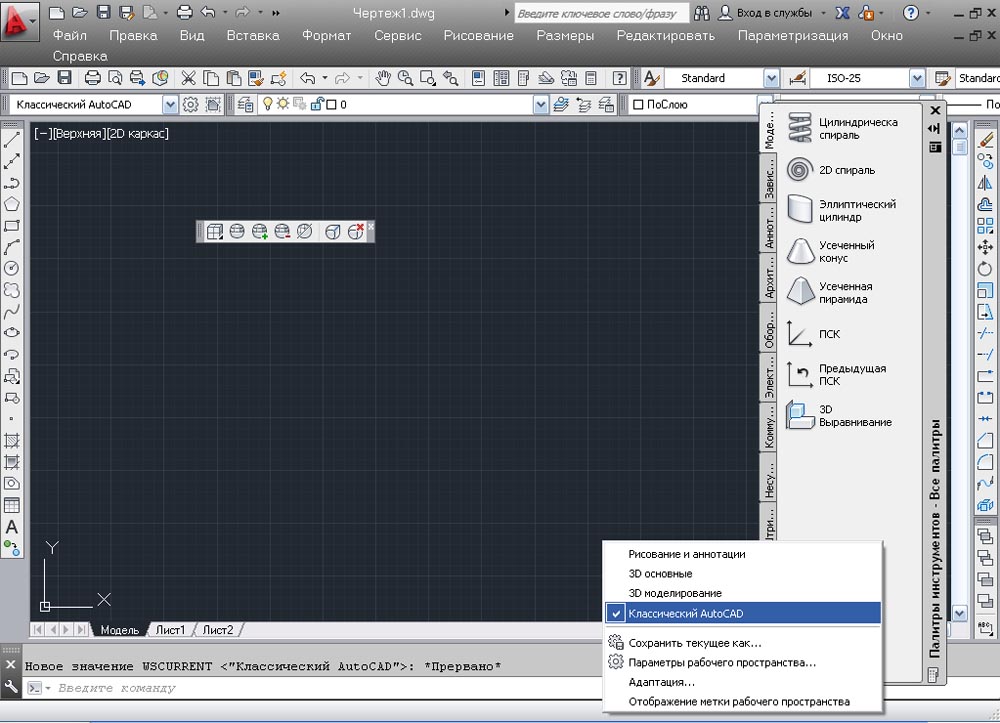
Annak érdekében, hogy visszatérjen az előző formatervezéshez, elegendő a "rajz és absztrakt" jelölni
Klasszikus típusú AutoCAD 2015
Az Autodesk Company, már a 2009 -es AutoCAD verzióból, bevezette a szalagot, ezáltal fokozatosan vezetve a felhasználókat egy másik munkaterületre való áttéréshez, és a klasszikus felületet az AutoCAD 2015 -ben teljesen eltávolították a szelektív listáról, e tekintetben a beállítások az alábbiak szerint fognak kinézni: alábbiak szerint:
- Indítsa el a "Panel" parancsot.

- Ezután adja meg a panel nevét - "Standard" ("Standart"), "Rajz", és válassza a "Show" opciót. A munkaterületen megjelenik a felület kért eleme, húzza azt a szükséges területre.
- Most "el kell rejtenie" a szalagot, használja a "LentazACR" parancsot.
- Kapcsolja be a "Menubar" változó esési menüjét, az "1" értékkel.
- Csak a panelen lévő jobb gomb megnyomásával marad, engedélyezze (telepítse vagy jelölje meg) az összes szükséges alkatrészt.
- Most csak az aktuális konfigurációt kell mentenie, kattintva a "Az áram mentése" gombra kattintva.
Klasszikus típusú autós crocks 2017/2016
Mint a 2015 -ös verzió 2015 -ös verziójában, az AutoCAD 2017/2016 -nak manuálisan kell létrehoznia a "Classics" látszatát, ehhez:
- A "Munkaterület váltása" szakaszban válassza az "Adaptáció" lehetőséget.
- A „Felhasználói felület adaptációja” párbeszédpanelen kattintson a Jobb gomb egérre a „Munkaterület” szakaszban, és válassza az „Új ...” lehetőséget, végül beállítja a létrehozott konfiguráció nevét.
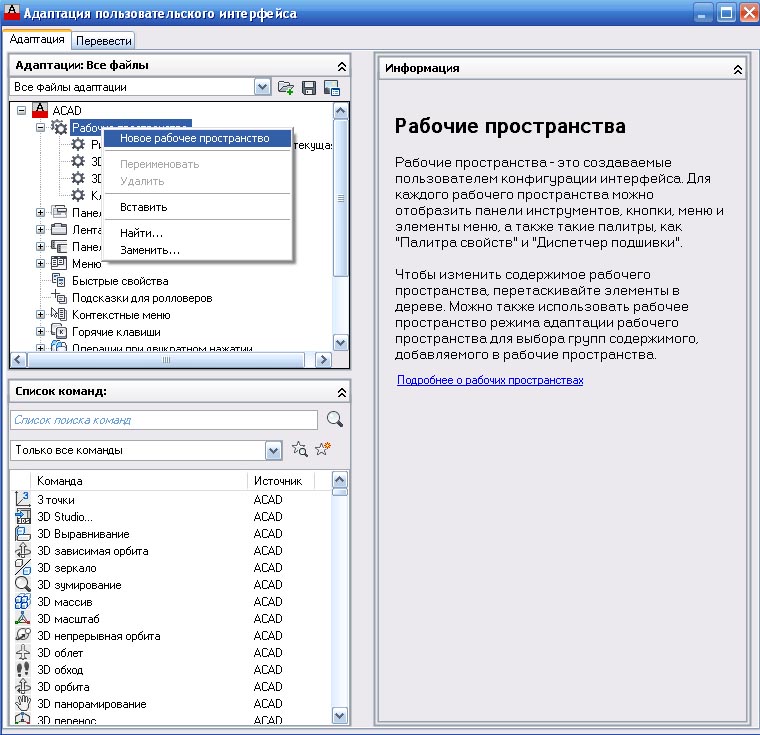
- Lépjen jobbra a "Munkaterület tartalma" szakaszhoz, és jelölje meg a "Panel", "menü", "Palette" szakaszok összes szükséges összetevőjével való jelölést.
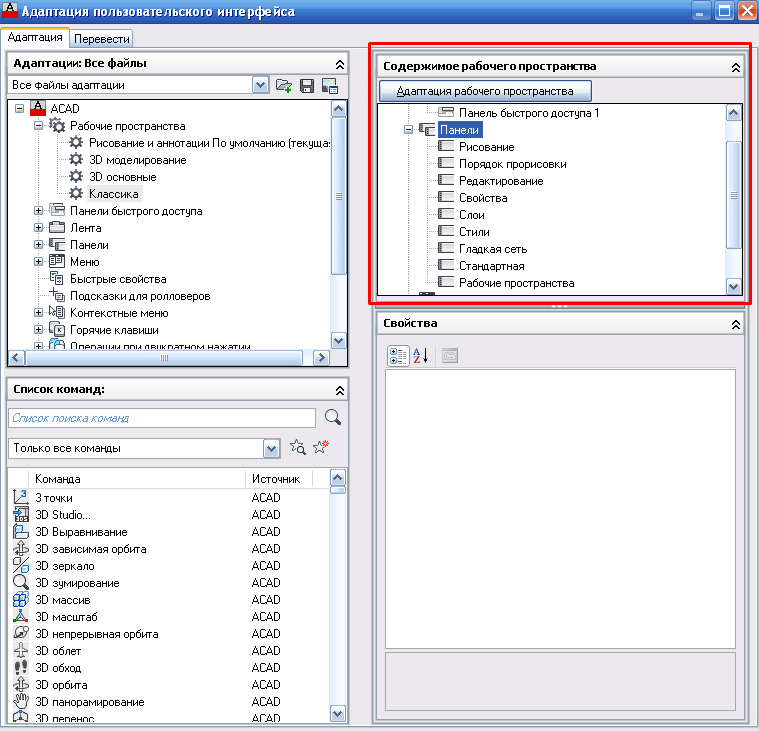
- Ezután elmentjük és bezárjuk az ablakot, visszatérünk a "kapcsoló ..." szakaszba, és telepítjük az éppen létrehozott felületet.
- Csak az összes alkatrészt húzni és lefordítani a megfelelő helyre.
Így létrehozza a saját, ügyfél felületét az Ön által kiválasztott és épített elemek alapján.
Azok számára, akik szeretnek dolgozni a parancssorral, a következő szkript lehetősége megfelelő, ingyenesen elterjed, és a saját maga írása nem lesz nehéz. A következőképpen néz ki:
"-Toolbar rajz _show
_-Toolbar szerkesztés _show
_-Toolbar tulajdonságok _show
_-Toolbar rétegek _show
_-Toolbar _show stílusok
_-Toolbar standard _show
_-Toolbar "Working Spaces" _show
_RibbonClose
_Menubar 1
_Wsautosave 1
_-Wssave Classic AutoCad ".
Hasznos parancsok és változók
- "_Cui" - A párbeszédpanel "adaptáció" felhívása
- A "_ribbonClose" a "szalag alternatív verziója
- "-Toolbar"-Ugyanaz a funkció, mint a "-panel" program.
Összegezve, érdemes azt mondani, hogy a következő verziókban nagy valószínűséggel a klasszikusokba való átmenethez való hozzáférés minimalizálódik.
De annak érdekében, hogy ne veszítsék el hosszú ideje működő felhasználóikat, a fejlesztők valószínűleg olyan kiskaput hagynak, amely visszatér az összes kedvenc klasszikusodhoz.

